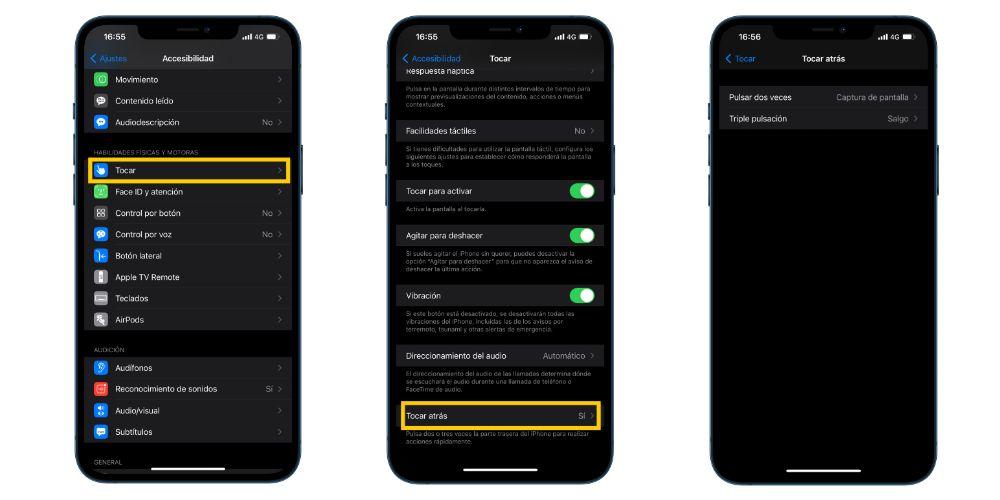Bạn có biết rằng bạn có thể thực hiện các hành động trên iPhone chỉ với hai hoặc ba lần nhấn vào mặt sau? Đây là một trong những điểm mới lạ của iOS 14, và đó là hệ điều hành này không chỉ mang lại cơ hội tùy chỉnh về mặt thẩm mỹ cho iPhone mà còn cung cấp các chức năng khác nhau giúp thúc đẩy việc sử dụng iPhone hàng ngày. Trong bài viết này, chúng tôi sẽ cho bạn biết tất cả về chức năng được gọi là "Phát lại" này.
IPhone tương thích với “Touch Back”
Trước khi trao đổi với bạn về chức năng mới này có trong iPhone từ iOS 14 và cách bạn có thể sử dụng chúng, chúng tôi muốn cho bạn biết liệu bạn có thể sử dụng nó với iPhone của mình hay không, mặc dù nó là một tính năng mới của iOS 14 Không phải tất cả iPhone có thể nâng cấp lên phiên bản này đều tương thích với chức năng mới này. Dưới đây là danh sách các iPhone tương thích với chức năng "Chạm lại" của iOS 14.

- iPhone 8
- 8 iPhone Cộng
- iPhone X
- iPhone XS
- iPhone XS Max
- iPhone XR
- iPhone SE (thế hệ 2)
- iPhone 11
- iPhone 11 Pro
- iPhone 11 Pro Max
- iPhone 12
- iPhone 12mini
- iPhone 12 Pro
- iPhone 12 Pro Max
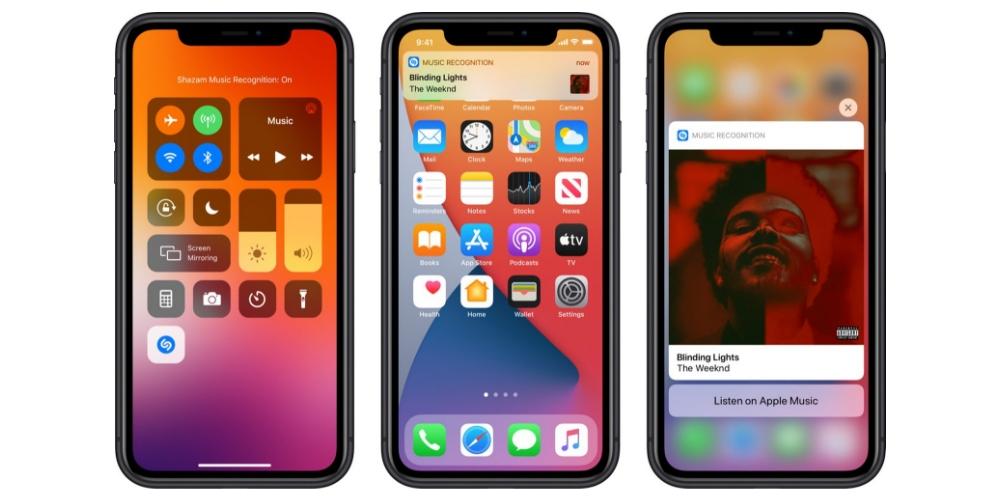
Hình ảnh từ MacRumors
Do đó, tất cả những chiếc iPhone không tương thích với iOS 14 đều bị loại ra ngoài iPhone 6s, 6s Plus, SE thế hệ đầu tiên, iPhone 7 và 7 Plus, mặc dù chúng tương thích với iOS 14, không tương thích với “ Phát lại ”chức năng.
Thủ thuật này là gì?
Nó thực sự không phải là một thủ thuật vì để có thể thực hiện nó, bạn sẽ không phải thực hiện bất kỳ hành động kỳ lạ nào, đó là một chức năng trợ năng mới Apple đã giới thiệu trong hầu hết các iPhone tương thích với iOS 14 và không nghi ngờ gì nữa, Nó rất hữu ích hàng ngày để thực hiện một số hành động nhất định.
Với chức năng “Chạm lại” mà chúng tôi sẽ giải thích cách định cấu hình sau, bạn có thể chọn hai hành động để khi chạm nhanh vào mặt sau iPhone hai hoặc ba lần, một trong hai hành động có thể định cấu hình được thực hiện mà không cần bạn. không phải làm gì khác. Đó là, bạn có thể làm cho iPhone của mình, chẳng hạn, chụp ảnh màn hình khi bạn chạm vào mặt sau hai lần hoặc gọi cho một liên hệ được xác định trước khi bạn chạm vào ba. Đây là danh sách các thao tác mà bạn có thể thực hiện với chức năng “Phát lại” này.
- Rung chuyển.
- Âm lượng thấp hơn.
- Màn hình khóa.
- Ảnh chụp màn hình.
- Trung tâm điều khiển.
- Trung tâm Thông báo.
- Tầm với dễ dàng.
- Khởi đầu.
- Bộ chọn ứng dụng.
- Im lặng.
- Tiêu điểm.
- Tăng âm lượng.
- Hỗ trợ Touch.
- Phát hiện người.
- Đầu tư cổ điển.
- Đầu tư thông minh.
- Đọc màn hình.
- Kinh lúp.
- Âm thanh vượt mức.
- Thu phóng.
- Cuộn xuống.
- Cuộn lên.
- Phím tắt: trong phần này, bạn cũng có thể chọn chạy bất kỳ phím tắt nào mà bạn đã định cấu hình và cài đặt trong ứng dụng “Phím tắt”.
Như bạn có thể thấy, phạm vi khả năng khi định cấu hình tối đa hai hành động là rất lớn và thậm chí có thể rộng hơn tùy thuộc vào các phím tắt mà bạn có thể phát triển hoặc tìm cho iPhone của mình.
Làm thế nào nó có thể được kích hoạt?
Cuối cùng, chúng tôi muốn cho bạn biết bạn phải làm gì để định cấu hình hai hành động trên iPhone của mình. Bạn sẽ thấy rằng quá trình này thực sự đơn giản và không nghi ngờ gì nữa, chúng tôi khuyên bạn nên tính đến nó vì bạn có thể tiết kiệm rất nhiều thời gian trong việc thực hiện một số hành động nhờ vào “phím tắt” này. Để kích hoạt "Phát lại", bạn phải làm như sau:
- Kiểm tra xem iPhone của bạn có hỗ trợ tính năng mới này không. Bạn có danh sách iPhone tương thích một vài dòng ở trên.
- Đi tới Cài đặt> Trợ năng> Chạm, sau đó chạm vào Chạm lại.
- Nhấn vào tùy chọn Nhấn đúp hoặc Nhấn ba lần để định cấu hình hành động mong muốn.
- Nhấn hai hoặc ba lần vào mặt sau của iPhone để kích hoạt chức năng bạn đã cấu hình.